
Dans cet article de blog, nous allons explorer un outil disponible gratuitement pour convertir PNG en SVG en ligne. Les images raster peuvent souvent perdre en qualité lorsqu’elles sont mises à l’échelle. Avec notre convertisseur gratuit de fichiers PNG en SVG, vous pouvez facilement convertir votre image PNG en un graphique vectoriel qui peut être mis à l’échelle à n’importe quelle taille sans aucune perte de qualité. Apprenez-en plus sur le processus de conversion et développez votre propre convertisseur en C#. Commencez dès maintenant avec notre convertisseur en ligne gratuit !
Convertir PNG en SVG en ligne
Cet outil gratuit pour convertir PNG en SVG en ligne transforme vos images PNG en graphiques vectoriels évolutifs (SVG) de haute qualité. Convertissez facilement PNG en SVG en ligne en quelques étapes seulement.
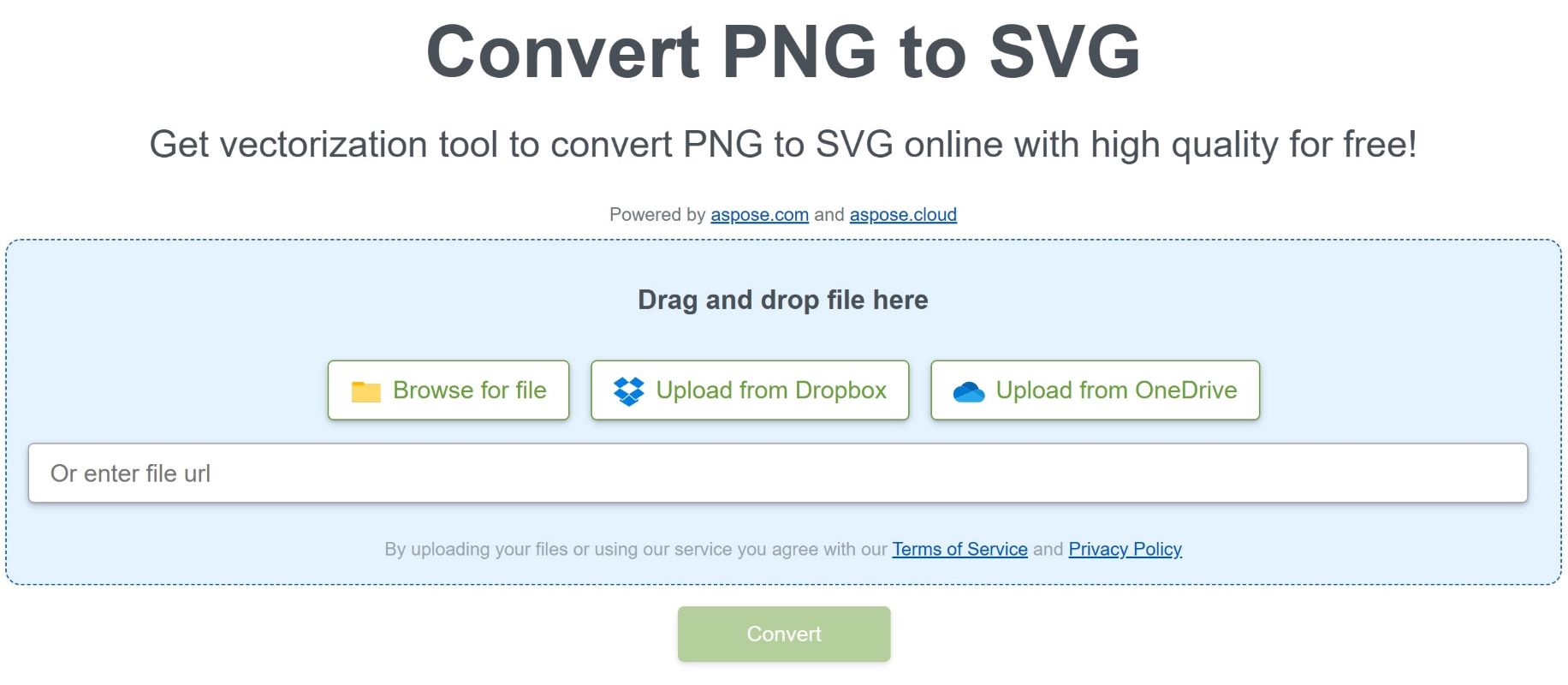
Débarrassez-vous de l’installation du logiciel et convertissez autant d’images PNG que vous le souhaitez. Ce convertisseur de fichiers PNG vers SVG en ligne garantit une conversion d’image de haute qualité. Accédez simplement à l’outil à partir de votre navigateur et profitez d’une conversion sans tracas de PNG en graphiques vectoriels.
Êtes-vous inquiet pour la confidentialité et la sécurité de vos fichiers ? N’ai pas peur. Parce que tous les fichiers d’entrée et de sortie sont conservés en toute sécurité et supprimés de nos serveurs après 24 heures.
Comment convertir PNG en SVG en ligne
Téléchargez une image PNG à l’aide du bouton Rechercher un fichier ou faites simplement glisser et déposez un fichier image. Vous pouvez également télécharger une image depuis Dropbox ou OneDrive.
Cliquez sur le bouton Convertir pour convertir votre PNG téléchargé en un fichier SVG.
Après cela, vous serez redirigé pour prévisualiser l’image source et l’image convertie côte à côte.
Si vous le souhaitez, ajustez les paramètres suivants pour obtenir le résultat souhaité : Palette, Nombre maximal de couleurs, Lissage, Rondeur, Réduction du bruit, Trait et Largeur.
Téléchargez le fichier résultant en cliquant sur le lien Enregistrer le résultat sur votre ordinateur affiché dans la zone de résultat.
10 conseils pour utiliser le meilleur convertisseur PNG vers SVG
Notre outil de conversion en ligne gratuit est l’un des meilleurs convertisseurs PNG vers SVG pour plusieurs raisons. En quelques secondes, vous pourrez convertir facilement et rapidement des images PNG. Il est accessible en ligne à l’aide de n’importe quelle plate-forme disponible telle que Windows, Linux, Android et iOS. Le processus de conversion comprend diverses étapes pour garantir des résultats de haute qualité, telles que la quantification des couleurs, le traçage des contours et la simplification des tracés.

Options de prétraitement
Les conseils suivants vous aideront à convertir PNG en SVG en ligne plus efficacement.
- Utilisez l’option palette pour régler la balance des couleurs de l’image.
- Déterminez le nombre de couleurs dont vous avez besoin avec l’option Nombre maximum de couleurs.
- Améliorez les transitions entre les couleurs avec l’option Lissage.
- Contrôlez la circularité des bordures de l’image avec l’option Roundness.
- Supprimez le bruit et les taches indésirables avec l’option Réduction du bruit.
- Créez une image délimitée avec l’option Contour et largeur.
- Expérimentez avec différentes options pour trouver la combinaison qui convient le mieux à votre image.
- Faites attention au rapport d’aspect de l’image d’origine lors du choix de la taille de conversion.
- Enregistrez le fichier converti sur le disque.
- Prévisualisez l’image convertie avant de la finaliser.
Les options mentionnées ci-dessus sont disponibles dans notre outil de conversion gratuit. Ils peuvent être utilisés pour prétraiter l’image avant la conversion, ce qui donne un résultat plus précis et visuellement attrayant.
Convertisseur de fichiers PNG vers SVG gratuit – Ressources d’apprentissage
Cet outil gratuit pour convertir PNG en SVG en ligne a été créé à l’aide de la bibliothèque Aspose.SVG. Vous pouvez développer votre propre logiciel pour convertir PNG en SVG par programme. Vous pouvez en savoir plus sur le développement de votre propre convertisseur et explorer diverses autres fonctionnalités de la bibliothèque Aspose.SVG en utilisant les ressources suivantes :
- Documentation en ligne Aspose.SVG
- Aspose.SVG Exemples de code GitHub
- Applications gratuites en ligne
- Guides pratiques et articles
Convertir PNG en SVG en C#
Veuillez suivre les étapes ci-dessous et utiliser un exemple de code pour créer un SVG à partir d’un PNG en C#.
- Installer Aspose.SVG for .NET in your application.
- Utilisez le code ci-dessous pour charger un fichier PNG et le convertir en SVG :
// This code example demonstrates how to convert PNG to SVG.
using Aspose.Svg.ImageVectorization;
// Initialize an instance of the ImageVectorizer class
var vectorizer = new ImageVectorizer
{
// Optionally set configuration
Configuration =
{
//optionally set path builder
PathBuilder = new BezierPathBuilder {
//optionally set trace smoother
TraceSmoother = new ImageTraceSmoother(1),
ErrorThreshold = 30,
MaxIterations = 30
},
ColorsLimit = 25,
LineWidth = 1
}
};
// Vectorize PNG from the specified file
using var document = vectorizer.Vectorize("C:\\Files\\source.png");
// Save vectorized PNG as SVG file
document.Save("C:\\Files\\source.svg");
Bibliothèque Aspose.SVG – Obtenez une licence gratuite
Vous pouvez obtenir une licence temporaire gratuite pour essayer la bibliothèque Aspose.SVG afin d’évaluer les fonctionnalités de conversion d’image sans aucune limitation.
Conclusion
Dans cet article de blog, nous avons appris à convertir PNG en SVG en ligne avec notre outil de conversion en ligne gratuit. Il vous permet de transformer facilement vos images PNG en graphiques vectoriels de haute qualité. Nous avons également vu comment obtenir les résultats les plus efficaces en suivant les conseils fournis. Alors qu’est-ce que tu attends? Commencez dès aujourd’hui à convertir des images PNG au format SVG. Comme il est disponible gratuitement en ligne, vous êtes libre de l’utiliser autant que vous le souhaitez. En cas d’ambiguïté, n’hésitez pas à nous contacter sur notre forum d’assistance gratuit.